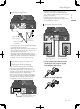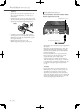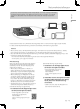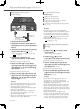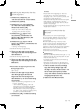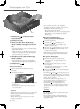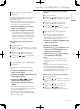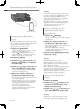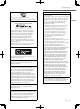Operating Instructions
Table Of Contents
14
Netzwerkeinstellungen (Fortsetzung)
(14)
Kabelgebundene LAN-
Verbindung
Breitband-
Router usw.
LAN-Kabel
(nicht mitgeliefert)
1 Ziehen Sie das Netzkabel.
2 Verbinden Sie dieses Gerät über ein
LAN-Kabel usw. mit einem Breitband-
Router.
3
Verbinden Sie das Netzkabel mit diesem
Gerät und drücken Sie [
]. ( 12)
• Wenn die Verbindung hergestellt ist, wird
“
” angezeigt.
4 Drücken Sie [>SELECT<], um
“Chromecast built-in” auszuwählen.
(Verwenden der App Google Home)
5 Öffnen Sie die App Google Home
und folgen Sie den Anweisungen auf
dem Bildschirm, um eine Verbindung
einzurichten. ( 15)
(Verwenden der App Apple Home)
5 Öffnen Sie die App Apple Home und
folgen Sie den Anweisungen auf dem
Bildschirm, um ein Produkt zu Home
hinzuzufügen. ( 15)
Hinweis
• Wenn das Netzkabel getrennt wird, muss das
LAN-Kabel angeschlossen oder getrennt sein.
• Verwenden Sie zum Anschluss von
Peripheriegeräten gerade LAN-Kabel (STP) der
Kategorie 7 oder darüber.
• Wird ein anderes Kabel als ein LAN-Kabel in
den LAN-Anschluss eingesteckt, kann das
Gerät beschädigt werden.
• Wenn ein LAN-Kabel angeschlossen wird, wird
die Wi-Fi-Funktion evtl. deaktiviert.
WLAN-Verbindung
■
Vorbereitung
Ziehen Sie das Netzkabel.
Ziehen Sie das LAN-Kabel.
Positionieren Sie das Gerät so nahe wie
möglich am WLAN-Router.
Schließen Sie das Netzkabel an dieses Gerät
an. ( 12)
Hinweis
•
Die Einstellung wird nach der festgelegten
Zeitdauer abgebrochen. Versuchen Sie in diesem
Fall, die Einstellung noch einmal vorzunehmen.
• Um diese Einstellung mittendrin abzubrechen,
drücken Sie [ ] oder versetzen Sie das Gerät
in den Standby-Modus.
• Wenn die Verbindung hergestellt ist, wird
“
” angezeigt. ( 15)
Erstmalige Netzwerkeinstellung mit
der App
1 Drücken Sie [ ], um dieses Gerät
einzuschalten.
• “Wi-Fi Setup” wird angezeigt.
2
Drücken Sie [ ], [ ] um “Yes”
auszuwählen, und drücken Sie danach [OK].
(Verwenden der App Google Home)
3 Öffnen Sie die App Google Home
und folgen Sie den Anweisungen auf
dem Bildschirm. ( 15)
(Verwenden der App Apple Home)
3 Öffnen Sie die App Apple Home und
folgen Sie den Anweisungen auf dem
Bildschirm. ( 15)
Hinweis
• Dieses Gerät wird angezeigt als “Technics-
SA-C100-
****
”, wenn kein Gerätename
festgelegt wird. (“
****
” steht für Zeichen, die
einzigartig für jedes Gerät sind.)
•
Sie können Ihre Netzwerkinformationen (SSID, MAC-
Adresse und IP-Adresse) in der App Google Home
oder der App “Technics Audio Center” nachschlagen.
• Einige Elemente der App Google Home sind für
dieses Gerät irrelevant.
• Wenn das Gerät in den Standby-Modus
versetzt und eingeschaltet wird, bevor die Wi-
Fi-Einstellung vorgenommen wurde, wird “Wi-
Fi Setup” angezeigt. Stellen Sie “Wi-Fi Menu”
auf “Off” ein, um das Display auszuschalten.